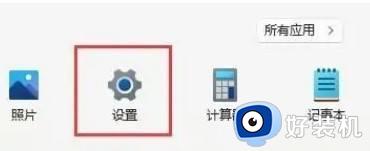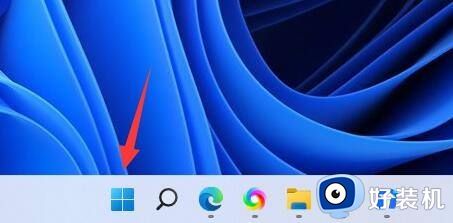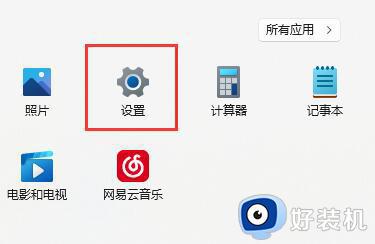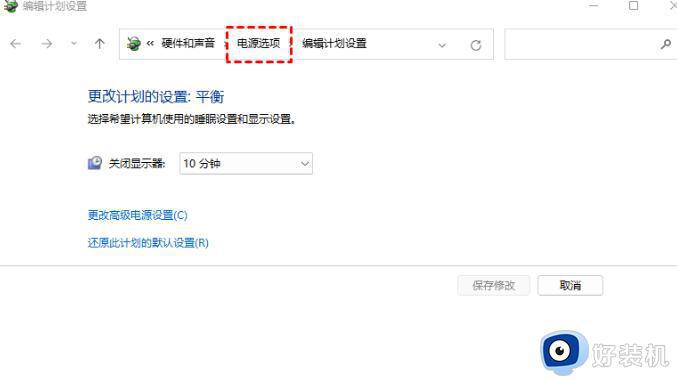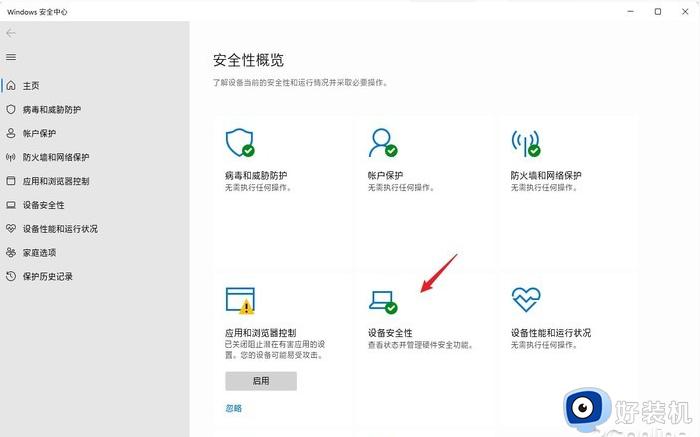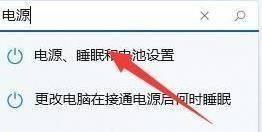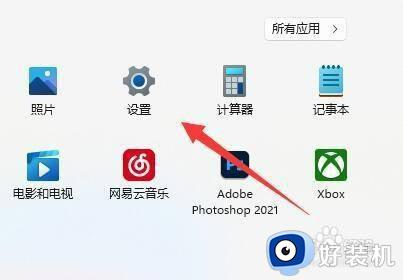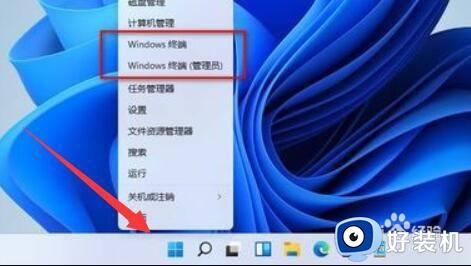win11帧数显示怎么开启 win11自带显示帧数设置方法
时间:2023-11-05 09:48:00作者:xinxin
我们要知道电脑屏幕显示的帧数高低,往往决定了电脑在运行或操作时的显示流畅度,因此很多使用win11专业版电脑的用户也都会选择调出帧数显示数值,这也是微软新添加的功能,以便用户更好的了解当前画面帧数,可是win11帧数显示怎么开启呢?接下来小编就来教大家win11自带显示帧数设置方法。
具体方法如下:
1、首先,通过开始菜单进入“设置”。
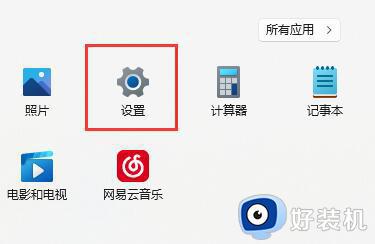
2、接着点击左侧栏的“游戏”。
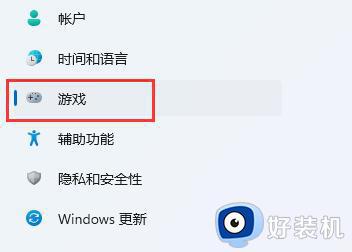
3、然后点击右上角游戏下的“Xbox Game Bar”。
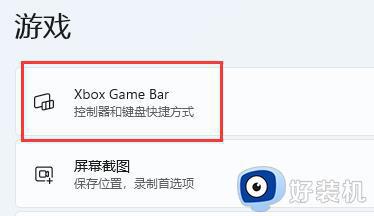
4、进入后,打开如图所示的开关。(如果已经打开就不用管了)。
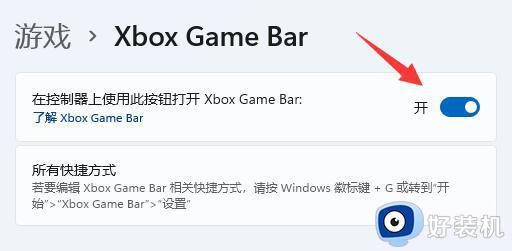
5、打开游戏工具后,同时按下键盘“Win+G”调出Xbox Game Bar。
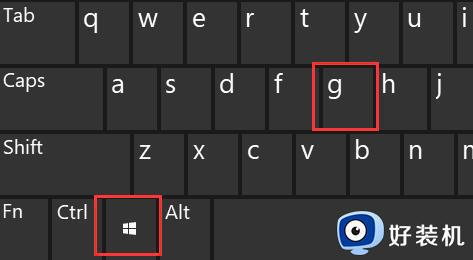
6、打开后,在界面中找到“性能”面板,点击右上角的图示按钮就能将他固定住。
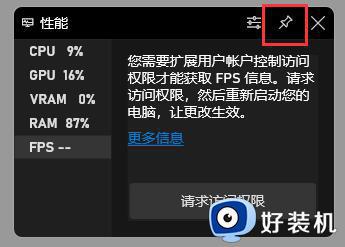
7、如果你还没有获取fps权限,那么点击“fps”,再点击“请求访问权限”,再重启电脑就可以打开显示fps了。
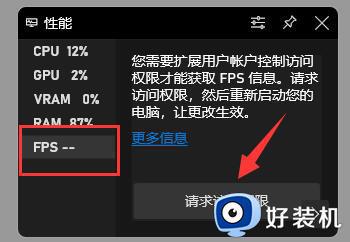
以上就是小编告诉大家的有关win11自带显示帧数设置方法了,还有不清楚的用户就可以参考一下小编的步骤进行操作,希望本文能够对大家有所帮助。